Vásároltam néhány Sonoff Mini okos kapcsolót, de mivel nem kedvelem a kínai fejlesztésű szoftvereket erősen béta verziós mivoltuk miatt, le szoktam cserélni őket. Ezúttal is így történt. Ennek a leírását tenném közzé magyarul ha már összekalapoltam a netről.
Kapcsoló:

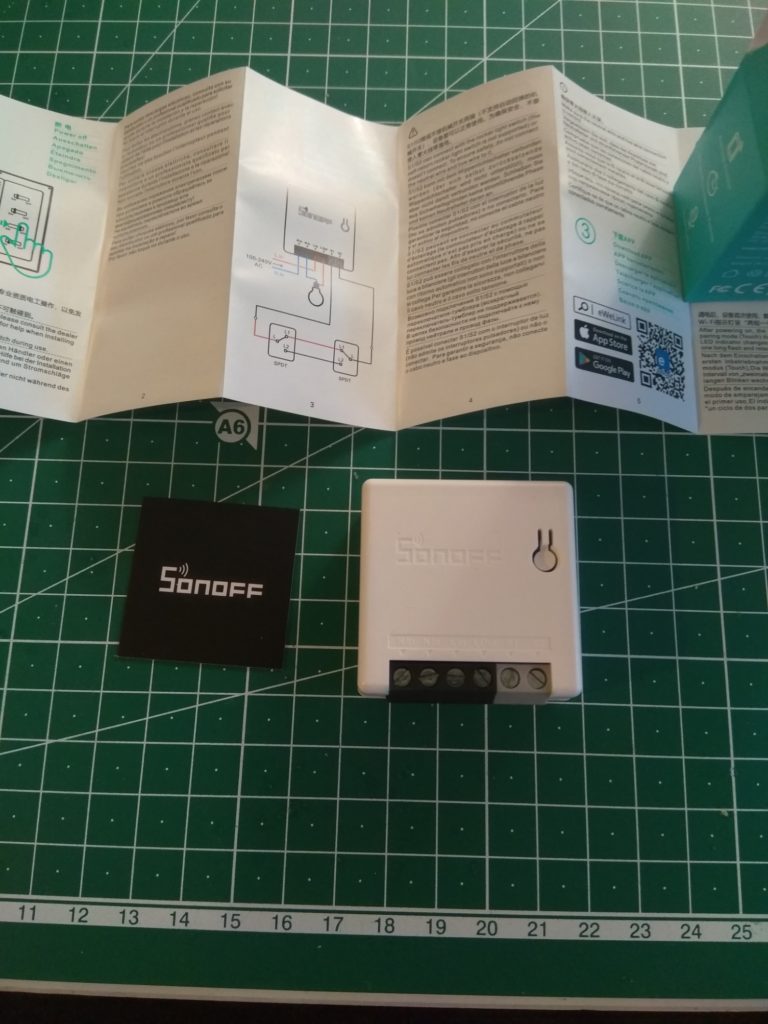
A kapcsoló bekötése rajta van a vele érkező leíráson. Egyszerű kapcsoló ként is beköthető, valamint alternatív kapcsolás is létrehozható vele. Nem részletezném. Befér a meglévő kapcsoló mögé a fali kötésdobozba. (ha nem faragták a szakik a dobozt, és fontos hogy legyen 0 vezeték ami házgyári taknyolt munkánál nem jellemző) Nem tudom megállni, hogy ne „dicsérjem” meg azt az embert aki betonba falaztatta a panelokban a kábelt, és nem húzatta csőbe, vele kéne kivésetni az összeset.
Átprogramozáshoz szükség lesz 1 db 2 eres dugvillás kábelre. Ezt be kell kötni az NIn valamint az LIn bemenetre. Itt kap tápot a kapcsoló. Hálózati feszültséggel működik, ami életveszélyes így csak akkor csináld ha szakember vagy. (mosom kezeimet én szóltam)


Kínai barátaink már készültek, hogy szoftver csere lesz, így van a kapcsolónak úgynevezett DIY funkciója, ami annyit tesz, hogy wifire csatlakoztatható applikáció és „központi megfigyelés…” 😀 akarom mondani vezérlőprogram nélkül.
A rajta lévő egyetlen nyomógombot kb. 5 másodpercig kell nyomni, megváltozik a kapcsoló villogása és megjelenik a wifi kapcsolatok között (számítógép vagy mobilon) egy ITEAD-XXXXXXXX nevű (SSID) wifi (a sok X a készülék gyári száma) amelynek a jelszava 12345678.
Kapcsolódni kell a wifihez. Majd nyitunk egy parancssort (cmd) és elsütjük az ipconfig parancsot, ebből megtudjuk mi a kapcsolónk IP-címe. Senki se csodálkozzon hogy nincs internet a gépen, hiszen kizárólag a kapcsolóhoz csatlakoztunk.
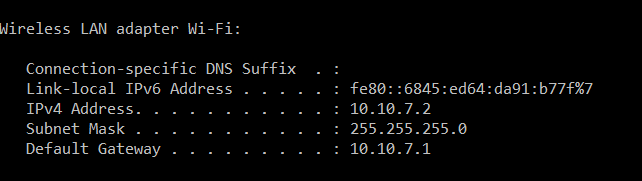
A fenti IP-t beírjuk a böngészőnkbe és a következő oldal köszönt:
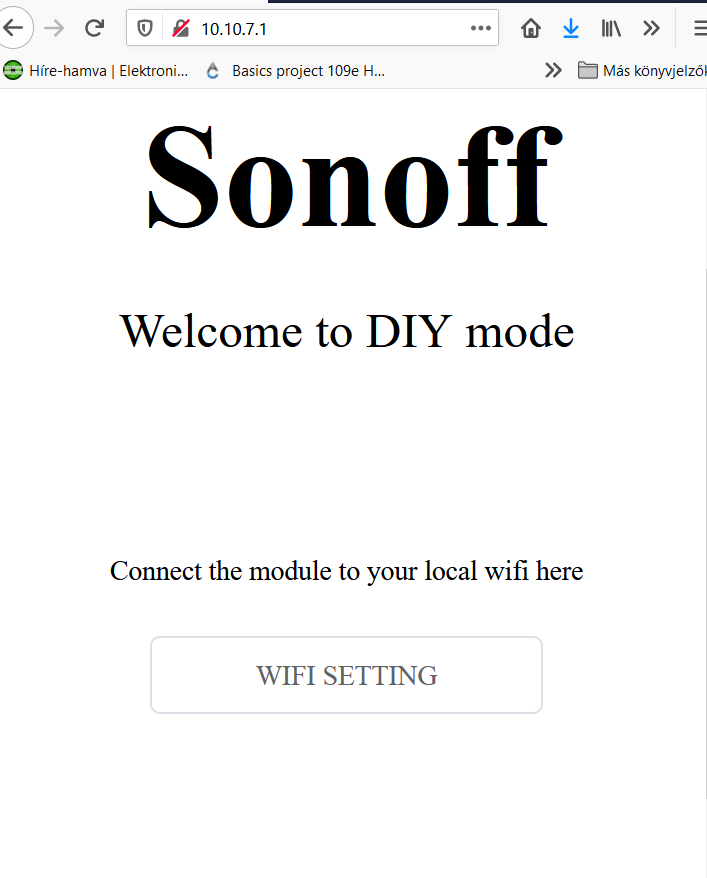
Wifi setting gombra kattintunk, beállítjuk a saját WIFI elérésünket.
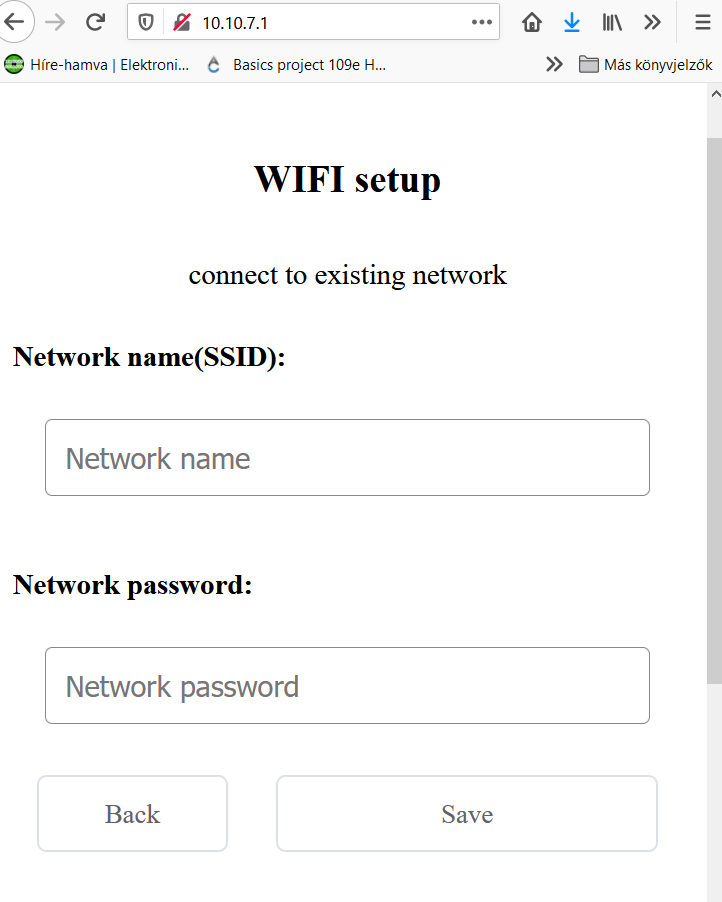
Save gombra kattintva a kapcsoló újraindul és átcsatlakozik a megadott wifire, amennyiben nem tenné újra be kell állítani.
Gépünkkel is visszacsatlakozunk a wifihálózatra és elindítjuk a tool_01DIY85(3.3.0).exe programot. Ez jó esetben megtalálja a kapcsolót a hálózaton, ha nem így lenne indítsuk újra a számítógépet és a programot. A programról az írták néhányan saját fórumán, hogy vírusos én ellenőriztem ESET-el nem jelzett be. (lehet már leszedték, de fenntartásokkal kezelni) Megint szóltam! 🙂
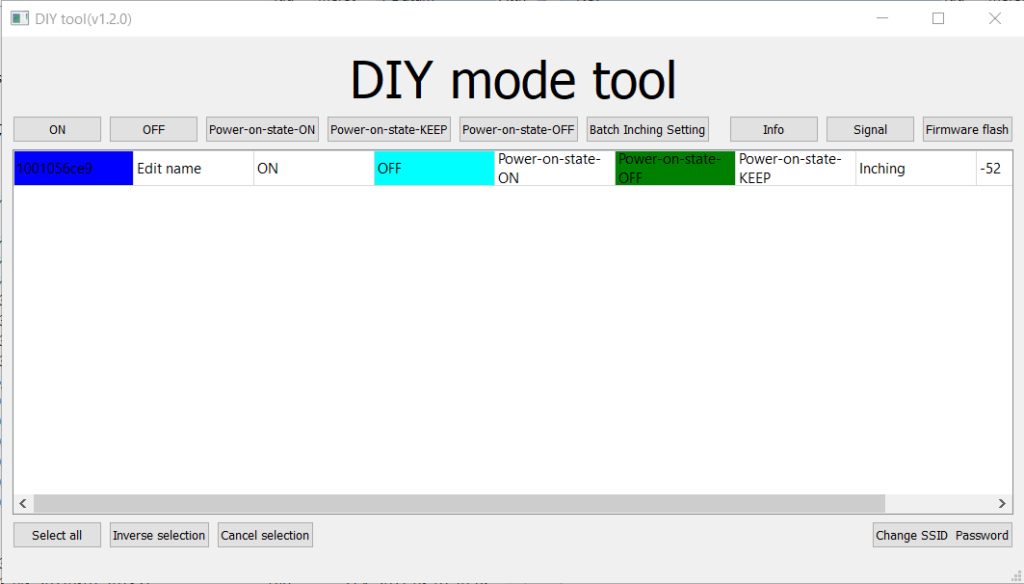
Hosszú számra kattintva kiválasztjuk a kapcsolót, majd ON, OFF gombot megnyomva teszteljük, ha kattog örül. Villámgyorsan Firmware flash gombot nyomunk.
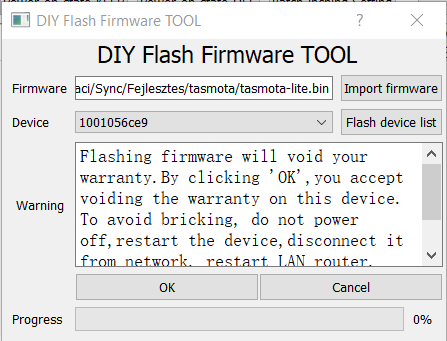
Import firmware gombbal kiválasztjuk az előzőekben letöltött tasmota-lite.bin szoftvert, (Szoftvert később magyarra cserélheted ugyanonnan letölthető.)Rákattintunk a Flash device list gombra és le OK-zzuk. (kínai, ne kérdezd :D)
OK gombra kattintva beégetjük az új szoftvert. Várj nyugodtan nem kikapcsolni míg 100% nem mutat és nem indul újra, mert „téglásítod”. Néha nem indul el a flashelés így be kell vállalnod a szoftver újraindítását. Megint szóltam! Eddig nem pusztult meg kapcsolóm, de helyrehozható az is, viszont bontással jár. Azért a tasmota-lite.bin-t választjuk, mert ez a szoftver nagyobb programmal nem működik. (Lent egy ZIP-ben közzéteszek mindent)
Következő lépésként megnézzük a meglévő wifiket és találunk egy ilyet:
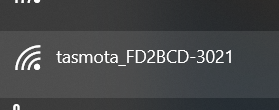
Nem rendelkezik kódolással, simán kapcsolódunk, megnyílik a böngészőnk és a következő oldal fogad:
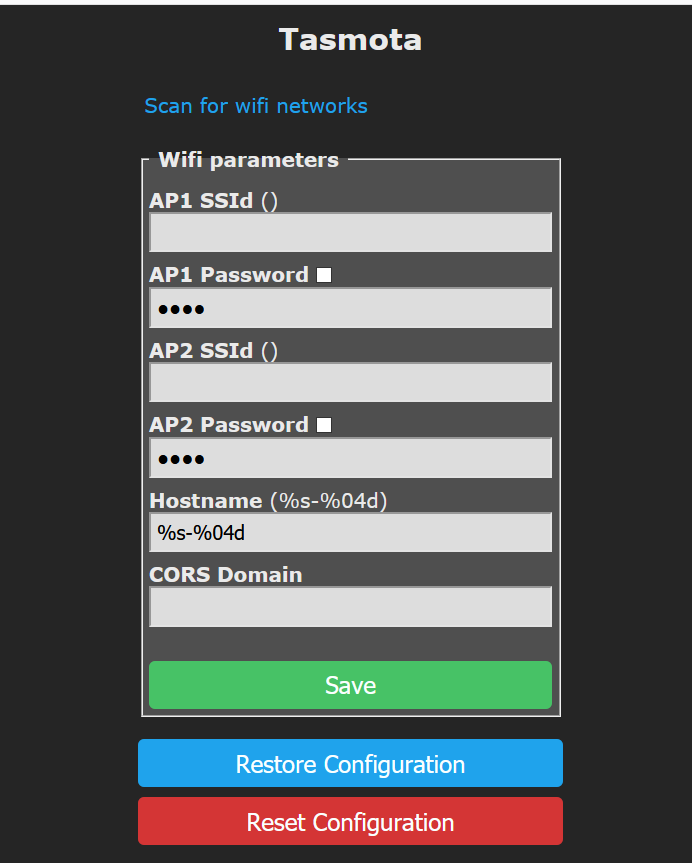
Scan for wifi networks feliratra kattintva megkapjuk a környezetünkbe lévő WIFI-ket. Kiválasztjuk a sajátunkat, AP1 Password mezőben megadjuk a jelszavát és save gobot nyomunk. A kapcsoló újraindul majd csatlakozik a hálózatunkra. Router-ből ki kell nézni melyik IP-címet kapta meg (ajánlatos ezt hozzárendelni router-ből, hogy mindig ezt kapja)
Böngészőnkbe beírjuk a kapcsoló IP-címét, ez az oldal fogad:

Configuration menüben Module configuration menüben a következő beállításokat követjük el:
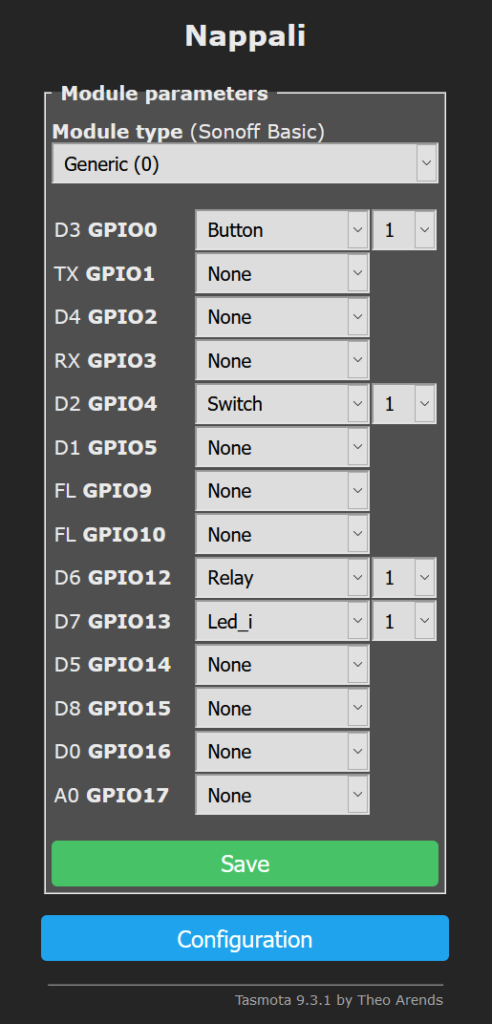
Ha nevet akarunk változtatni azt itt, P.: Konyha, Nappali stb.
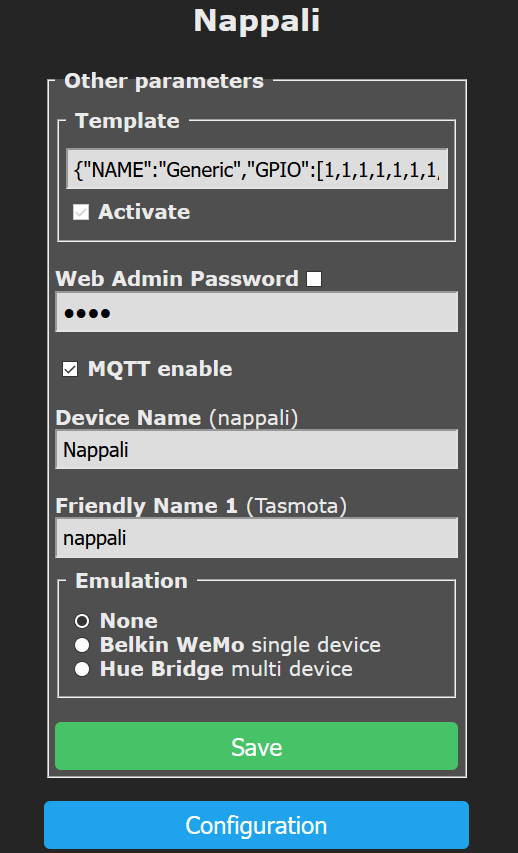
Innentől a főoldalon lévő Toggle gombbal kapcsolgathatjuk a kapcsolónkat a telefon vagy számítógép böngészőjéből. Egyéb lehetőségek és parancsok, rendszerek is rendelkezésre állnak, de annak tessék utánanézni itt. 🙂
Jó kapcsolgatást!

